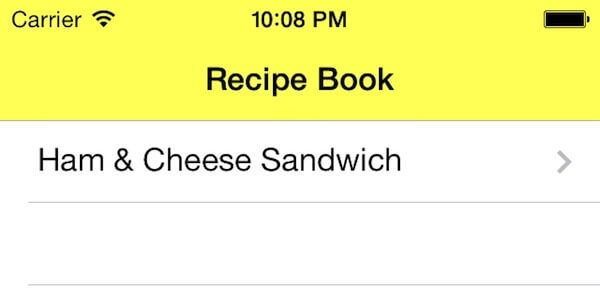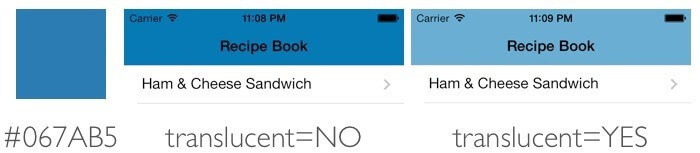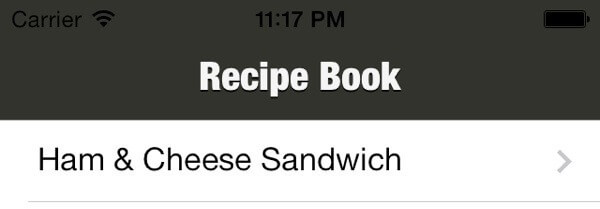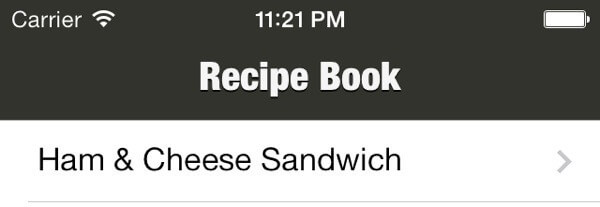原文来自:http://beyondvincent.com/blog/2013/11/03/120-customize-navigation-status-bar-ios-7/
感谢来源作者的翻译
这里只包含部分摘要
设置导航栏的背景颜色
在iOS 7中,不再使用tintColor属性来设置导航栏的颜色,而是使用barTintColor属性来修改背景色。我们可以在AppDelegate.m文件中的方法didFinishLaunchingWithOptions:里面添加如下代码来修改颜色:
1 | [[UINavigationBar appearance] setBarTintColor:[UIColor yellowColor]]; |
效果如下图所示:
一般情况,我们都会使用自己的颜色,下面这个宏用来设置RGB颜色非常方便:
1 | #define UIColorFromRGB(rgbValue) [UIColor colorWithRed:((float)((rgbValue & 0xFF0000) >> 16))/255.0 green:((float)((rgbValue & 0xFF00) >> 8))/255.0 blue:((float)(rgbValue & 0xFF))/255.0 alpha:1.0] |
将上面这个宏放到AppDelegate.m文件中,然后通过这个宏来创建一个UIColor对象(根据指定的RGB)。如下示例:
1 | [[UINavigationBar appearance] setBarTintColor:UIColorFromRGB(0x067AB5)]; |
默认情况下,导航栏的translucent属性为YES。另外,系统还会对所有的导航栏做模糊处理,这样可以让iOS 7中导航栏的颜色更加饱和。如下图,是translucent值为NO和YES的对比效果:
要想禁用translucent属性,可以在Storyboard中选中导航栏,然后在Attribute Inspectors中,取消translucent的勾选。
修改状态栏的风格
在老版本的iOS中,状态栏永远都是白色风格。而在iOS 7中,我们可以修改每个view controller中状态栏的外观。通过UIStatusBarStyle常量可以指定状态栏的内容是暗色或亮色。默认情况下,状态栏的显示是暗色。也就是说,状态栏上的时间、电池指示器和Wi-Fi信号显示为暗色。如果导航栏中使用暗色为背景,那么看起来的效果如下图所示:
如上图这种情况下,我们可能希望将导航栏的风格修改为亮色。这里有两个方法可以实现。在iOS 7中,我们可以在每个view controller中overridingpreferredStatusBarStyle:方法,如下所示:
1 2 3 4 | -(UIStatusBarStyle)preferredStatusBarStyle { return UIStatusBarStyleLightContent; } |
上面代码的效果如下图所示:
在iOS 7中,通过上面的方法来修改状态栏风格非常的棒。另外,我们也可以使用UIApplication的statusBarStyle方法来设置状态栏,不过,首先需要停止使用View controller-based status bar appearance。在project target的Info tab中,插入一个新的key,名字为View controller-based status bar appearance,并将其值设置为NO。
然后就可以使用下面的代码来设置状态栏风格了:
1 | [[UIApplication sharedApplication] setStatusBarStyle:UIStatusBarStyleLightContent]; |
隐藏状态栏
有时候我们需要隐藏状态栏,那么此时我们在view controller中override方法prefersStatusBarHidden:即可,如下代码所示:
1 2 3 4 | - (BOOL)prefersStatusBarHidden { return YES; } |